Napraw błąd instalacji Realtek HD Audio Driver Błąd
Różne / / November 28, 2021
Ten błąd występuje podczas instalacji lub aktualizacji sterownika audio Realtek z kodem błędu 0x000000FF, który nie pozwala na zainstalowanie niezbędnych sterowników karty dźwiękowej. Główną przyczyną błędu może być nieaktualna lub uszkodzona wersja sterownika aktualnie zainstalowanego w systemie. W związku z tym może wystąpić konflikt, który utrudni wydajność systemu poprzez wyłączenie dźwięku. Do Napraw błąd instalacji Realtek HD Audio Driver Error, opracowaliśmy listę rozwiązań, które wydają się działać w większości przypadków.
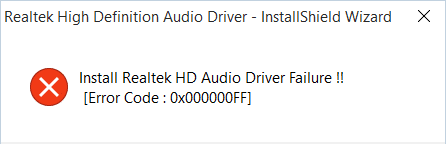
Zawartość
- Napraw błąd instalacji Realtek HD Audio Driver Błąd
- Metoda 1: Ręczna instalacja sterownika urządzenia audio High Definition
- Metoda 2: Użyj opcji Dodaj starsze, aby zainstalować sterowniki do obsługi starszej karty dźwiękowej
- Metoda 3: Odinstaluj sterownik Realtek High Definition Audio
- Metoda 4: Wyłącz sterownik magistrali Microsoft UAA dla dźwięku wysokiej rozdzielczości
- Metoda 5: Poprawka rejestru
- Metoda 6: Przywracanie systemu
Napraw błąd instalacji Realtek HD Audio Driver Błąd
Zaleca się Utworzyć punkt przywracania na wypadek, gdyby coś poszło nie tak.
Metoda 1: Ręczna instalacja sterownika urządzenia audio High Definition
1. Naciśnij klawisz Windows + R, a następnie wpisz „Devmgmt.msc” i naciśnij Enter, aby otworzyć Menedżera urządzeń.

2. Rozwiń Kontrolery dźwięku, wideo i gier i kliknij prawym przyciskiem myszy swój Sterownik audio następnie wybierz Zaktualizuj oprogramowanie sterownika.

3. Teraz wybierz „Wyszukaj automatycznie zaktualizowane oprogramowanie sterownika” i pozwól, aby proces się zakończył.

4. Jeśli nie udało się zaktualizować karty graficznej, ponownie wybierz Zaktualizuj oprogramowanie sterownika.
5. Tym razem wybierz “Przeglądaj mój komputer w poszukiwaniu oprogramowania sterownika.“
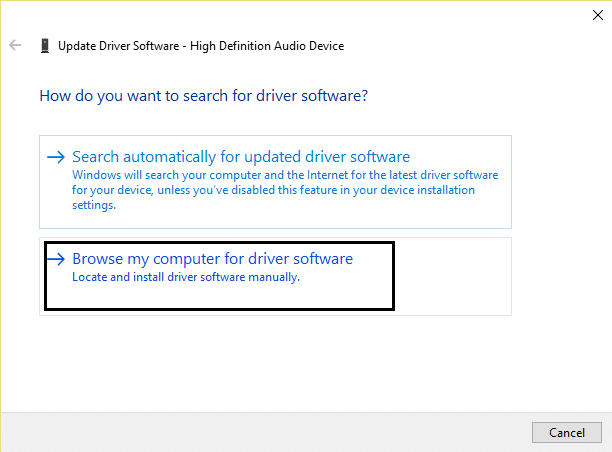
6. Następnie wybierz „Pozwól mi wybrać z listy sterowników urządzeń na moim komputerze.”

7. Wybierz odpowiedni sterownik z listy i kliknij Dalej.
8. Pozwól, aby proces się zakończył, a następnie uruchom ponownie komputer.
9. Możesz też przejść do witryny producenta i pobrać najnowsze sterowniki.
Metoda 2: Użyj opcji Dodaj starsze, aby zainstalować sterowniki do obsługi starszej karty dźwiękowej
1. Naciśnij klawisz Windows + R, a następnie wpisz „devmgmt.msc” (bez cudzysłowów) i naciśnij Enter, aby otworzyć Menedżera urządzeń.

2. W Menedżerze urządzeń wybierz Kontrolery dźwięku, wideo i gier a następnie kliknij Akcja > Dodaj starszy sprzęt.

3. Kliknij Dalej, wybierz ‘Wyszukaj i zainstaluj sprzęt automatycznie (zalecane).’

4. Uruchom ponownie system, aby zapisać zmiany i sprawdzić, czy jesteś w stanie Napraw błąd instalacji Realtek HD Audio Driver Error.
Metoda 3: Odinstaluj sterownik Realtek High Definition Audio
1. Naciśnij klawisz Windows + X, a następnie wybierz Panel sterowania.

2. Kliknij Odinstaluj program a następnie wyszukaj Wpis sterownika audio Realtek High Definition.

3. Kliknij prawym przyciskiem myszy i wybierz Odinstaluj.

4. Uruchom ponownie komputer i otwórz Menadżer urządzeń.
5. Kliknij Akcja, a następnie „Skanuj w poszukiwaniu zmian sprzętu.”

6. Twój system automatycznie ponownie zainstaluj sterownik Realtek High Definition Audio.
Metoda 4: Wyłącz sterownik magistrali Microsoft UAA dla dźwięku wysokiej rozdzielczości
1. Naciśnij klawisz Windows + R, a następnie wpisz devmgmt.msc i naciśnij Enter, aby otworzyć Menedżera urządzeń.

2. Zwiększać Urządzenia systemowe i kliknij prawym przyciskiem myszy Sterownik magistrali Microsoft UAA dla dźwięku wysokiej rozdzielczości, a następnie wybierz Wyłączyć.
3. Ale już odwiedź Realtek aby pobrać najnowszy sterownik, który powinien teraz zainstalować się bez żadnych problemów.
Metoda 5: Poprawka rejestru
1. Naciśnij klawisz Windows + R, a następnie wpisz regedit i naciśnij Enter, aby otworzyć Edytor rejestru.

2. Przejdź do następującego klucza:
HKEY_LOCAL_MACHINE\SOFTWARE\Policies\Microsoft\Windows\DeviceInstall\Settings
3. Jeśli powyższego klucza nie ma, upewnij się, że go utworzyłeś.
4. Kliknij prawym przyciskiem myszy Windows i wybierz Klucz, a następnie nazwij go UrządzenieZainstaluj.
5. Ponownie kliknij prawym przyciskiem myszy Instalacja urządzenia, i wybierz Klucz potem nazywa to Ustawienia.
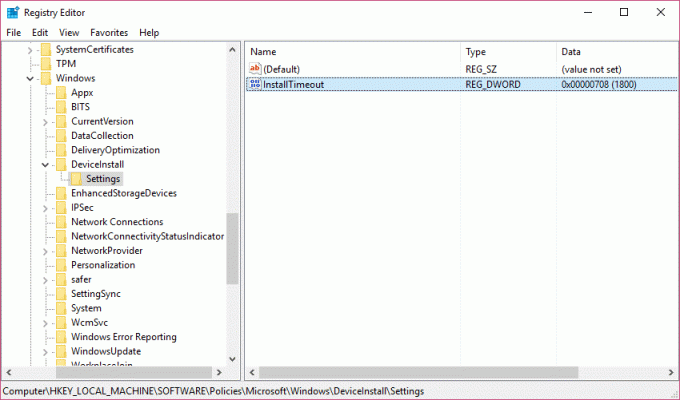
6. Teraz w prawym okienku Ustawień kliknij prawym przyciskiem myszy w pustym obszarze i wybierz Nowa > wartość DWORD (32-bitowa).
7. Nazwij klucz Limit czasu instalacji i kliknij go dwukrotnie, aby ustawić jego wartość na 708.
8. Uruchom ponownie komputer, aby zapisać zmiany, a to powinno Napraw błąd instalacji Realtek HD Audio Driver Error.
Metoda 6: Przywracanie systemu
Jeśli żadna z powyższych metod nie działa w celu rozwiązania błędu, Przywracanie systemu może zdecydowanie pomóc w naprawieniu tego błędu. Więc bez marnowania czasu Uruchom przywracanie systemu naprawić nie udało się połączyć z usługą Windows.
To wszystko, co udało Ci się pomyślnie Napraw błąd instalacji Realtek HD Audio Driver Błąd ale jeśli nadal masz jakieś pytania dotyczące tego artykułu, możesz je zadać w sekcji komentarzy.



